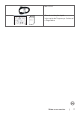Monitor Dell S2421HS/S2721HS/ S2421HSX/S2721HSX Guia do usuário Modelo: S2421HS/S2721HS/S2421HSX/S2721HSX Modelo regulatório: S2421Ht/S2721Ht
NOTA: Uma NOTA indica informações importantes que ajudam você a utilizar melhor o seu computador. CUIDADO: Um CUIDADO indica dano potencial ao hardware ou perda de dados se as instruções não forem seguidas. ATENÇÃO: Um ATENÇÃO indica um potencial de danos materiais, danos pessoais ou morte. Copyright © 2020 Dell Inc. ou suas subsidiárias. Todos os direitos reservados. Dell, EMC e outras marcas comerciais são marcas comerciais da Dell Inc. ou de suas subsidiárias.
Conteúdo Instruções de Segurança . . . . . . . . . . . . . . . . . . . . . . . . . 5 Sobre o seu monitor . . . . . . . . . . . . . . . . . . . . . . . . . . . . 6 Conteúdo do pacote . . . . . . . . . . . . . . . . . . . . . . . . 6 Características do produto . . . . . . . . . . . . . . . . . . . . 8 Identificando partes e controles . . . . . . . . . . . . . . . . . 9 Vista frontal . . . . . . . . . . . . . . . . . . . . .
Inclinação, rotação e Extensão vertical . . . . . . . . . . . . . . . . . . . 27 Girando a Tela . . . . . . . . . . . . . . . . . . . . . . . . . . .28 Configurando as definições de exibição no seu computador após rotação . . . . . . . . . . . . . . . . . . . . . . . . . . . . . . .28 Conectando seu monitor . . . . . . . . . . . . . . . . . . . . .30 Organizando seus cabos . . . . . . . . . . . . .
Instruções de Segurança CUIDADO: O uso de controles, ajustes ou procedimentos diferentes dos especificados nesta documentação pode resultar em exposição a choques, riscos elétricos e/ou mecânicos. • Coloque o monitor sobre uma superfície sólida e manuseie-o com cuidado. A tela é frágil e pode ser danificada caso derrubada ou atingida bruscamente • Certifique-se que seu monitor é eletricamente compatível para operar com a voltagem disponível em sua localização. • Mantenha o monitor em temperatura ambiente.
Sobre o seu monitor Conteúdo do pacote Seu monitor é enviado com os componentes mostrados na tabela abaixo. Se qualquer componente está faltando, entre em contato com a Dell. Para mais informações, ver Como entrar em contato com a Dell. NOTA: Alguns componentes podem ser opcionais e podem não ser enviados com seu monitor. Alguns recursos podem não estar disponíveis em alguns países.
Cabo HDMI • Guia de instalação rápida • Informação de Segurança, Ambiental e Reguladora Sobre o seu monitor | 7
Características do produto O monitor Dell S2421HS/S2721HS/S2421HSX/S2721HSX possui matriz ativa, Thin-Film Transistor (TFT), Liquid Crystal Display (LCD), e luz de fundo LED. Os recursos do monitor incluem: • S2421HS/S2421HSX: Área visível de 60,45 cm (23,8 pol.) (Medida na diagonal) resolução de 1920 x 1080 (16:9), além de suporte de tela cheia para resoluções mais baixas. • S2721HS/S2721HSX: Área visível de 68,6 cm (27 pol.
Identificando partes e controles Vista frontal 1 2 1 2 S2421HS/S2721HS S2421HSX/S2721HSX Rótulo Descrição 1 Botões de função 2 Usar Para mais informações, consulte Operando o Monitor Botão liga/desliga (com indicador LED) Para ligar ou desligar o monitor.
Vista traseira 1 2 3 5 4 S2421HS/S2721HS 1 2 3 5 4 S2421HSX/S2721HSX Rótulo Descrição 1 Furos de montagem VESA (100 mm x 100 mm- atrás da tampa VESA acoplada) 2 Etiqueta regulamentar 3 Botão de liberação do suporte 4 Código de barras, número de série e etiqueta de serviço 5 Slot de gerenciamento de cabos 10 | Sobre o seu monitor Usar Monte o monitor na parede usando o kit de montagem na parede compatível com VESA (100 mm x 100 mm). Lista as aprovações regulatórias. Solta o suporte do monitor.
Vista de baixo 1 2 3 45 S2421HS/S2721HS 1 2 3 45 S2421HSX/S2721HSX Rótulo Descrição 1 Slot da trava de segurança 2 Cabo de alimentação 3 DisplayPort 4 Porta HDMI 5 Porta de saída de linha de áudio Usar Protege o monitor com trava do cabo de segurança (vendido separadamente). Conecte o cabo de alimentação (enviado com seu monitor). Conecte seu computador com o cabo DisplayPort (opcional). Conecte seu computador com o cabo HDMI (enviado com seu monitor).
Especificações do Monitor Modelo S2421HS/S2421HSX S2721HS/S2721HSX Tipo de tela Matriz ativa - LCD TFT Tipo de painel Tecnologia In-plane switching Proporção 16:9 Dimensões da imagem visível Diagonal 60,45 cm (23,8 pol.) 68,6 cm (27,0 pol.) Área ativa Horizontal 527.04 mm (20.75 pol.) 597.89 mm (23.54 pol.) Vertical 296.46 mm (11.67 pol.) 336.31 mm (13.24 pol.) Área 156246.28 mm2 (242.15 201073.02 mm2 (311.67 pol.2) 2 pol. ) Espaçamento de pixel 0.2745 mm x 0.2745 mm 0.3114 mm x 0.
Suporte ajustável em altura Inclinação Pivô Eixo Gerenciamento de cabos Compatibilidade do Dell Display Manager (DDM) Segurança 100 mm 110 mm -5° a 21° -30° a 30° -90° a 90° Sim Organização fácil e outros recursos principais Slot da trava de segurança (Trava para cabos vendida separadamente) * Somente na resolução nativa do painel, no ajuste Modo Personalizado.
Modos de exibição predefinidos Modo de exibição Frequência horizontal (kHz) Frequência vertical (Hz) Pixel Clock (MHz) VGA, 720 x 400 VGA, 640 x 480 VESA, 640 x 480 VESA, 800 x 600 VESA, 800 x 600 VESA, 1024 x 768 VESA, 1024 x 768 MAC, 1152 x 864 VESA, 1280 x 1024 VESA, 1280 x 1024 VESA, 1600 x 900 CVT, 1920 x 1080 CVT, 1920 x 1080 31,5 31,5 37,5 37,9 46,9 48,4 60,0 67,5 64,0 80,0 60,0 67,5 83,89 70,0 60,0 75,0 60,0 75,0 60,0 75,0 75,0 60,0 75,0 60,0 60,0 75,0 28,3 25,2 31,5 40,0 49
Especificações elétricas Modelo Sinais de entrada de vídeo Tensão de entrada/frequência/ corrente Corrente de partida S2421HS/S2421HSX/S2721HS/S2721HSX • Sinal de vídeo digital para cada linha diferencial Por linha diferencial com impedância de 100 ohm • Suporte para entrada de sinal DP/HDMI 100-240 VAC/50 ou 60 Hz ± 3 Hz/1,5 A (máximo) 120 V: 30 A (máximo) 240 V: 60 A (máximo) Características físicas Tipo de conector Tipo de cabo de sinal Dimensões (com suporte) Altura (estendida) Altura (comprimido) L
Peso sem montagem do 3.2 kg (7.05 lb) suporte (para considerações sobre montagem na parede ou montagem VESA - sem cabos) Peso da montagem do suporte 1.3 kg (2.87 lb) 4.3 kg (9.48 lb) 1.5 kg (3.
Modos de Gerenciamento de Energia Se você possuir placa de vídeo compatível com DPM da VESA ou software instalado no seu PC, o monitor poderá reduzir automaticamente o consumo de energia quando não estiver em uso. Isso é chamado de modo de economia de energia*. Se o computador detectar entrada de informação do teclado, mouse ou outros dispositivos de entrada, o monitor continuará funcionando. A tabela a seguir mostra o consumo de energia e a sinalização desse recurso automático de economia de energia.
O OSD opera apenas no modo de operação normal. Se você pressionar qualquer botão no modo ativo desligado, a seguinte mensagem será exibida: S2421HS/S2421HSX Dell 24 Monitor Sem sinal HDMI de seu dispositivo. Pressione qualquer tecla do teclado ou move o mouse para ativá-lo. Se não houver exibição, pressione o botão monitor novamente para selecionar a fonte de entrada correta. S2421HS/S2421HSX S2721HS/S2721HSX Dell 27 Monitor Sem sinal HDMI de seu dispositivo.
aumentar o consumo de energia, que pode exceder o limite especificado pela ENERGY STAR. NOTA Pon : Consumo de Energia de modo ligado como definido na versão Energy Star 8.0. TEC: Consumo total de energia em kWh como definido na versão Energy Star 8.0.
Porta HDMI Número do PIN 1 2 3 4 5 6 7 8 9 10 Lado de 19 pinos do cabo de sinal conectado TMDS DATA 2+ TMDS DATA 2 SHIELD TMDS DATA 2TMDS DATA 1+ TMDS DATA 1 SHIELD TMDS DATA 1TMDS DATA 0+ TMDS DATA 0 SHIELD TMDS DATA 0TMDS CLOCK+ Número do PIN 11 12 13 14 15 16 17 18 19 Lado de 19 pinos do cabo de sinal conectado TMDS CLOCK SHIELD TMDS CLOCKCEC Reservado (N.C.
Ergonomia CUIDADO: Uso impróprio ou prolongado do teclado pode resultar em ferimentos CUIDADO: Ver a tela do monitor por períodos extensos de tempo pode resultar em cansaço visual. Para conforto e eficiência, observar as seguintes orientações quanto a colocação e utilização da estação de trabalho: • Posicione o seu computador para que o monitor e teclado estejam diretamente a sua frente enquanto trabalha.
• Mantenha a área embaixo de sua mesa livre de obstruções e cabos que podem interferir com o conforto sentado ou apresentar uma possível risco de tropeço.
Manuseando e movendo sua tela. Para garantir que o monitor seja manuseado com segurança ao levantar ou movê-lo, siga as orientações mencionadas abaixo: • Antes de mover ou erguer seu monitor, desligue seu computador e o monitor. • Desconecte todos os cabos do monitor. • Coloque o monitor na caixa de origem com os materiais originais da embalagem. • Segure firmemente a parte inferior e o lado do monitor sem aplicar pressão excessiva ao levantar ou movê-lo.
• Ao levantar ou mover o monitor, não coloque o monitor de cabeça para baixo enquanto estiver segurando o suporte ou base do suporte. Isso pode resultar em dano acidental ao monitor ou lesão pessoal. Diretrizes de manutenção Limpando o seu monitor ATENÇÃO: Antes de limpar o monitor, desconecte o cabo de energia do monitor da tomada. CUIDADO: Leia e siga as Instruções de Segurança antes de limpar o monitor.
Configurando o Monitor Conectando o suporte NOTA: O suporte e a base do suporte são desconectados quando o monitor é enviado de fábrica. NOTA: As seguintes instruções só são aplicáveis para o suporte que foi enviado com seu monitor. Se você estiver conectando um suporte que foi adquirido de qualquer outra origem, siga as instruções de montagem que foram inclusas com o suporte. CUIDADO: Coloque o monitor em uma superfície plana, limpa e macia para não arranhar o painel do visor.
4. Deslize as abas na base do suporte para as aberturas da parte de baixo do monitor e pressione o suporte para encaixá-lo. CUIDADO: Segure a base do suporte firmemente ao levantar o monitor para evitar qualquer dano acidental. 5. Segure a base do suporte e erga o monitor com cuidado, então coloque-o em uma superfície plana.
Usando a inclinação, rotação e extensão vertical NOTA: As seguintes instruções só são aplicáveis para o suporte que foi enviado com seu monitor. Se você estiver conectando um suporte que foi adquirido de qualquer outra origem, siga as instruções de montagem que foram inclusas com o suporte. Inclinação, rotação e Extensão vertical Com o suporte conectado ao monitor, você pode inclinar o monitor para obter o ângulo de visualização mais confortável.
Girando a Tela Antes de girar a tela, alargue a tela verticalmente até o topo da base do suporte e então incline a tela para trás até o máximo, para evitar acertar a parte de baixo da tela. 1 90° 90° 2 NOTA: Para alternar a configuração de exibição no seu computador Dell entre panorama e retrato ao rodar a tela, faça o download e instale os drivers gráficos mais recentes. Para fazer o download vá para www.dell. com/support/drivers e procure pelo driver apropriado.
5. Se você possui uma placa de vídeo Intel®, selecione a aba de gráficos Intel, clique em Graphic Properties (Propriedades Gráficas), selecione a aba Rotation (Rotação) e então coloque a rotação preferida. NOTA: Se você não encontrar a opção rotação ou se ela não estiver funcionamento corretamente, vá para www.dell.com/support e faça o download do driver mais recente para sua placa de vídeo.
Conectando seu monitor ATENÇÃO: Antes de iniciar qualquer procedimento desta seção, siga as Instruções de Segurança. Para conectar seu monitor ao computador: 1. Desligue seu computador. 2. Conecte o cabo DisplayPort ou HDMI e do seu monitor no computador. 3. Ligue o monitor. 4. Selecione a fonte de entrada correta no menu OSD do monitor e ligue o computador.
Organizando seus cabos Depois de conectar todos os cabos necessários ao monitor e ao computador, (consulte Conectando seu monitor para conexão de cabos) organize todos os cabos como mostrado acima. Protegendo seu monitor com a trava Kensington (opcional) A trava de segurança está localizada na parte inferior do monitor. (Veja Slot de trava de segurança) Para mais informações sobre utilizar a trava Kensington (comprada separadamente), veja a documentação que foi enviada com a trava.
Removendo o suporte do monitor CUIDADO: Para evitar arranhões na tela LCD enquanto remove o suporte, verifique se o monitor está colocado em uma superfície limpa e macia. NOTA: As seguintes instruções só são aplicáveis para o suporte que foi enviado com seu monitor. Se você estiver conectando um suporte que foi adquirido de qualquer outra origem, siga as instruções de montagem que foram inclusas com o suporte. Para remover o suporte: 1.
Montagem de parede (opcional) NOTA: Use os parafusos M4 x 10 mm para conectar o monitor ao kit de montagem na parede. Consulte a documentação que acompanha o kit de montagem em parede compatível com VESA.. 1. Coloque uma almofada plana ou um tapete perto da borda de uma mesa e coloque o monitor com o visor voltado para baixo.. 2. Remova o suporte. 3. Usando uma chave de fenda Phillips, remova os quatro parafusos que prendem a painel traseiro.. 4.
Operando o monitor Ligue o monitor Pressione o botão para ligar o monitor. Usando os Controles do Painel Frontal Use os botões de controle na borda inferior do monitor para ajustar as especificações da imagem que está sendo exibida. Ao usar os botões de controle, um menu OSD aparece na tela com valores numéricos.
A tabela a seguir descreve os botões do painel traseiro -botões do painel: Botão do painel‑ frontal 1 Descrição Utilize este botão para escolher de uma lista de modos de cor predefinidos. Teclas de atalho: Modos predefinidos Use este botão para escolher em uma lista de Fonte de Entrada. 2 Tecla de atalho: Origem de entrada 3 Use este botão para iniciar o Menu de Tela (OSD) e selecionar opçõe sno OSD. Ver Acessando o Sistema de Menu.
Usando a função de bloqueio OSD Você pode bloquear os botões de controle do painel frontal para impedir o acesso ao menu OSD e/ou ao botão liga/desliga. Use o menu Bloquear para bloquear os botões. 1. Selecione uma das seguintes opções. Dell 24/27 Monitor 2. Brilho/contraste Idioma Origem de entrada Transparência Cor Cronômetro Tela Travar Botões do Menu Menu Redef menu Botão de Energia Personalizar Botões Menu + Liga/Desl. Outros Desabilitar A seguinte mensagem será exibida.
1. Pressione e mantenha pressionado o botão 4 por quatro segundos; um menu é exibido na tela. Dell 24/27 Monitor Select Option: 2. Selecione uma das seguintes opções. Opções Descrição 1 Selecione esta opção para bloquear a função do menu OSD. Bloqueio de Botões de Menu 2 Bloqueio do Botão de Energia 3 Use esta opção para bloquear o botão liga/desliga. Isso impedirá que o usuário desligue o monitor usando o botão liga/desliga.
Para desbloquear os botões. Pressione e mantenha pressionado o botão 4 por quatro segundos até que um menu apareça na tela. A tabela a seguir descreve as opções para desbloquear os botões de controle do painel frontal. Dell 24/27 Monitor Select Option: Dell 24/27 Monitor Select Option: Dell 24/27 Monitor Select Option: Opções Descrição 1 Use este ícone para desbloquear a função de menu OSD. Bloqueio de botões do menu 2 Use esta opção para desbloquear o botão liga/ desliga e desligar o monitor.
Botão do Painel‑ Frontal Use os botões na frente do monitor para ajustar as configurações da imagem. 1 2 3 Botão do painel‑ frontal Descrição 1 Use as telas Cima (aumentar) e Baixo (diminuir) para ajustar itens no menu OSD. Cima Baixo 2 Use a tecla OK para confirmar sua seleção. OK 3 Use a tecla Voltar para volar ao menu alterior.
Uso do menu de exibição na tela (OSD) Acessando o Menu do Sistema NOTA: As alterações feitas no menu OSD são salvas automaticamente quando você muda para outro menu OSD, quando sai do menu OSD ou quando o menu OSD desaparecer automaticamente. 1. Pressione o botão para abrir o menu OSD e exibir o menu principal. Dell 24/27 Monitor Brilho/contraste Origem de entrada 75% Cor Tela Menu 75% Personalizar Outros 2. Pressione os botões e para mover entre as opções.
Ícone Menu e Submenus Brightness/ Contrast (Brilho/ Contraste) Descrição Use este menu para ativar o ajuste Brilho/Contraste. Dell 24/27 Monitor Brilho/contraste Origem de entrada 75% Cor Tela Menu 75% Personalizar Outros Brightness (Brilho) Contrast (Contraste) Brightness (Brilho) ajusta a luminância da luz traseira (mínimo 0; máximo 100). Pressione o botão para aumentar o brilho. Pressione o botão para diminuir o brilho.
Ícone Menu e Submenus Input Source (Fonte de entrada) Descrição Use o menu Input Source (Fonte de entrada) para selecionar entre diferentes entradas de vídeo conectadas ao seu monitor. Dell 24/27 Monitor Brilho/contraste DP Origem de entrada HDMI Cor Seleção automática Lig. Redefinir origem de entrada Tela Menu Personalizar Outros DP HDMI Auto Select (Auto seleção) Reset Input Source (Redefinir fonte de entrada) Selecione a entrada DP quando estiver usando o conector DP (DisplayPort).
Ícone Menu e Submenus Cor Descrição Use o menu de Cor para ajustar o modo de ajuste de cores.
Ícone Menu e Submenus Modo predefinido Descrição Ao selecionar Preset Modes (Modos Predefinidos), você pode escolher Standard (Padrão), ComfortView, Movie (Filme), FPS, RTS, RPG, Warm (Quente), Cool (Frio) ou Custom Color (Cor Personalizada) da lista.
Ícone Menu e Submenus Descrição • Cor Personalizada: Permite ajustar manualmente as configurações de cor. Pressione os botões e para ajustar os valores de Vermelho, Verde e Azul e criar o seu próprio modo de cor predefinido. Formato de Cor de Entrada Permite definir o modo de entrada de vídeo para: • RGB: Selecione esta opção se o seu monitor estiver conectado a um computador (ou reprodutor de mídia) usando o cabo DP ou HDMI.
Ícone Menu e Submenus Display (Exibição) Descrição Use o menu Exibição para ajustar a imagem. Dell 24/27 Monitor Brilho/contraste Formato de imagem Origem de entrada Nitidez Ampla 16:9 50 Cor Tempo de Resposta Normal Tela Redef exibição Menu Personalizar Outros Aspect Ratio (Formato) Sharpness (Nitidez) Selecione a proporção da imagem entre 16:9 (panorâmico), 4:3 e 5:4. Torna a imagem mais nítida ou suave. Usaro ou para ajustar a nitidez de ‘0’ a ‘100’.
Ícone Menu e Submenus Menu Descrição Selecione esta opção para ajustar as configurações do OSD, como os idiomas do OSD, a quantidade de tempo que o menu permanece na tela e assim por diante. Dell 24/27 Monitor Brilho/contraste Idioma Português (Brasil) Origem de entrada Transparência 20 Cor Cronômetro 20 s Tela Travar Desabilitar Menu Redef menu Personalizar Outros Language (Idioma) Transparency (Transparência) Timer (Cronômetro) Defina a tela OSD para um dos oito idiomas.
Ícone Menu e Submenus Bloquear Descrição Controla o acesso do usuário aos ajustes. os botões estão bloqueados. Dell 24/27 Monitor Brilho/contraste Idioma Origem de entrada Transparência Cor Cronômetro Tela Travar Botões do Menu Menu Redef menu Botão de Energia Personalizar Botões Menu + Liga/Desl. Outros Desabilitar • Botões de Menu: Através do OSD para bloquear os botões de Menu. • Botão de Energia: Através do OSD para bloquear o botão de Energia.
Ícone Menu e Submenus Personalize (Personalizar) Descrição Dell 24/27 Monitor Brilho/contraste Tecla de atalho 1 Modos predefinidos Origem de entrada Tecla de atalho 2 Origem de entrada Cor LED do Botão de Energia Lig. no modo lig. Tela Reinicializar Personalizar Menu Personalizar Outros Shortcut key 1 Selecione uma opção em Modos Predefinidos, Brilho/ (Tecla de atalho 1) Contraste,Fonte de entrada, Relação de aspecto definido como tecla de atalho 1.
Ícone Menu e Submenus Others (Outros) Descrição Selecione esta opção para ajustar as configurações do OSD, como DDC/CI, LCD conditioning (condicionamento do LCD) e assim por diante. Dell 24/27 Monitor Display Info (Exibir informações) DDC/CI Brilho/contraste Informações do mostrador Origem de entrada DDC/CI Lig. Cor Condicionamento do LCD Des. Tela Firmware 00X000 Menu Marca de Serviço ABCDEF Personalizar Redef outros Outros Restaurar Config.
Ícone Menu e Submenus LCD Conditioning (Condicionamento LCD) Descrição Ajuda a reduzir casos menores de retenção de imagens. Dependendo do grau de retenção da imagem, o programa pode levar algum tempo para ser executado. Você pode desativar esse recurso selecionando On (Ligado). Dell 24/27 Monitor Brilho/contraste Informações do mostrador Origem de entrada DDC/CI Cor Condicionamento do LCD Lig. Tela Firmware Des. Menu Marca de Serviço Personalizar Redef outros Outros Restaurar Config.
Ícone Menu e Submenus Factory Reset (Resetar às configurações de fábrica) Descrição Restaura todos os valores predefinidos para as configurações padrão de fábrica. Estas são também as configurações para os testes ENERGY STAR® Dell 24/27 Monitor Brilho/contraste Informações do mostrador Origem de entrada DDC/CI Lig. Cor Condicionamento do LCD Des. Tela Firmware 00X000 Menu Marca de Serviço ABCDEF Personalizar Redef outros Outros Restaurar Config.
Mensagens de aviso OSD Quando o monitor não suporta um modo de resolução específico, você pode ver a seguinte mensagem: S2421HS/S2421HSX S2721HS/S2721HSX Dell 24 Monitor Dell 27 Monitor A duração de entrada atual não é suportada pela tela do monitor. A duração de entrada atual não é suportada pela tela do monitor.
Se você pressionar qualquer botão que não seja o botão Liga/Desliga, as seguintes mensagens aparecerão dependendo da entrada selecionada: S2421HS/S2421HSX S2721HS/S2721HSX Dell 24 Monitor Dell 27 Monitor Sem sinal HDMI de seu dispositivo. Sem sinal HDMI de seu dispositivo. Pressione qualquer tecla do teclado ou move o mouse para ativá-lo. Pressione qualquer tecla do teclado ou move o mouse para ativá-lo.
Configurando a resolução máxima Para selecionar a resolução máxima no monitor: No Windows 7, Windows 8 ou Windows 8.1: 1. Somente para Windows 8 ou Windows 8.1, selecione o bloco Área de Trabalho para alternar para a área de trabalho clássica. No Windows Vista e Windows 7, pule esta etapa. 2. Clique com o botão direito na área de trabalho e clique em Screen Resolution (Resolução da tela). 3. Clique na lista suspensa da Screen Resolution (Resolução da tela) e selecione 1920 x 1080 4. Clique em OK.
Solução de problemas ATENÇÃO: Antes de iniciar qualquer procedimento desta seção, siga as Instruções de Segurança. Autoteste Seu monitor fornece um recurso de autoteste que permite verificar se está funcionando corretamente. Se o monitor e o computador estiverem conectados corretamente, mas a tela do monitor permanecer escura, execute o autoteste do monitor através das seguintes etapas: 1. Desligue o computador e o monitor. 2. Desconecte o cabo de vídeo da parte traseira do computador.
5. Desligue o monitor e reconecte o cabo de vídeo; depois ligue o computador e o monitor. Se a tela do monitor permanecer apagada após o procedimento anterior, verifique o controlador de vídeo e o computador, pois o monitor está funcionando corretamente.
Diagnóstico incorporado Seu monitor possui uma ferramenta de diagnóstico integrada que ajuda a determinar se a anormalidade da tela é um problema inerente ao monitor ou ao computador e à placa de vídeo. 1 2 3 4 5 Para executar o diagnóstico interno: 1. Certifique-se que a tela está limpa (sem partículas de poeira na superfície da tela). 2. Pressione e mantenha pressionado o Botão 4 por quatro segundos; um menu é exibido na tela. 3. Selecione a opção de diagnóstico embutido. Uma tela cinza aparece.
Problemas comuns A tabela a seguir contém informações gerais sobre os problemas comuns do monitor que você pode encontrar e as possíveis soluções: Sintomas comuns Sem vídeo/ LED de energia desligado Sem vídeo/ LED de energia aceso Pixels ausentes Pixels presos Problemas de brilho O que você observa Sem imagem Possíveis Soluções • Verifique se o cabo de vídeo que conecta o monitor e o computador está firme e encaixado corretamente.
Sintomas comuns Questões relacionadas à segurança Problemas intermitentes O que você observa Sinais visíveis de fumaça ou faíscas O monitor liga e desliga Possíveis Soluções • Não execute nenhuma etapa de solução de problemas. • Entre em contato com a Dell imediatamente. • Verifique se o cabo de vídeo que está conectando o monitor ao computador está firme e conectado corretamente. • Redefina as configurações de fábrica do monitor.
Problema O que você observa OSD não aparece na tela Soluções possíveis Não é possível • Desligue o monitor, desconecte o cabo de ajustar o alimentação do monitor, conecte-o novamente e monitor com os ligue o monitor. botões no painel frontal Não há sinal de Sem imagem, a • Verifique a fonte do sinal. Verifique se o entrada quando luz do LED está computador não está no modo de economia os controles branca de energia movendo o mouse ou pressionando do usuário são qualquer tecla do teclado.
Apêndice Avisos da FCC (somente EUA) e outras informações regulamentares Para avisos da FCC e outras informações regulamentares, consulte o site de conformidade regulamentar localizado em www.dell.com/regulatory_compliance. Como entrar em contato com a Dell Para clientes nos Estados Unidos, ligue para 800-WWW-DELL (800-999-3355) NOTA: Se você não tiver uma conexão ativa com a Internet, poderá encontrar informações de contato na fatura de compra, na guia de remessa, na nota ou no catálogo de produtos Dell.
Dimensão de Contorno Unit : mm(inch) Dimension : Nominal Drawing : Not to scale Z=43.0(1.69) 527.0 [20.75] 5.4 [0.21] 122.0 (2x) [4.80] Z=34.7(1.37) 537.8 [21.17] 5.4 [0.21] 100.0(2x) [3.94] 361.5 [14.23] 53.8 [2.12] Swivel 30 Swivel 30 1.8 [0.07] 14.2 [0.56] S2421HS/HSX Outline Dimension Z=44.0(1.73)(4x) 5.4 [0.21] Z=0 M4x10(4x) 8.8 [0.34] Tilt 5 325.4 [12.81] 12.5 [0.49] 193.2 [7.61] 124.2 [4.89] 22.3 [0.88] 9.8 [0.39] 293.2 [11.54] 352.0 [13.86] 346.8 [13.65] 452.0 [17.80] 562.
Unit : mm(inch) Dimension : Nominal Drawing : Not to scale Swivel 30 609.9 [24.01] 597.9 [23.54] 6.0 [0.24] 100.0(2x) [3.94] 122.0 (2x) [4.80] 403.1 [15.87] Swivel 30 1.8 [0.07] 54.0 [2.13] 14.3 [0.56] S2721HS/HSX Outline Dimension Z=34.7(1.37) 6.0 [0.24] Z=43.0(1.69) 6.0 [0.24] Z=0 Z=44.0(1.73) (4x) M4x10(4x) 9.6 [0.38] Tilt 33.5 [1.32] 21.0 [0.83] 12.5 [0.49] 224.8 [8.85] 364.8 [14.36] 402.8 [15.86] 399.0 [15.71] 334.8 [13.18] 145.3 [5.72] 29.9 [1.18] 257.0 [10.12] 21 Lift 110.